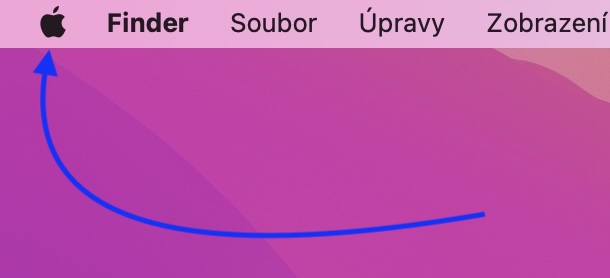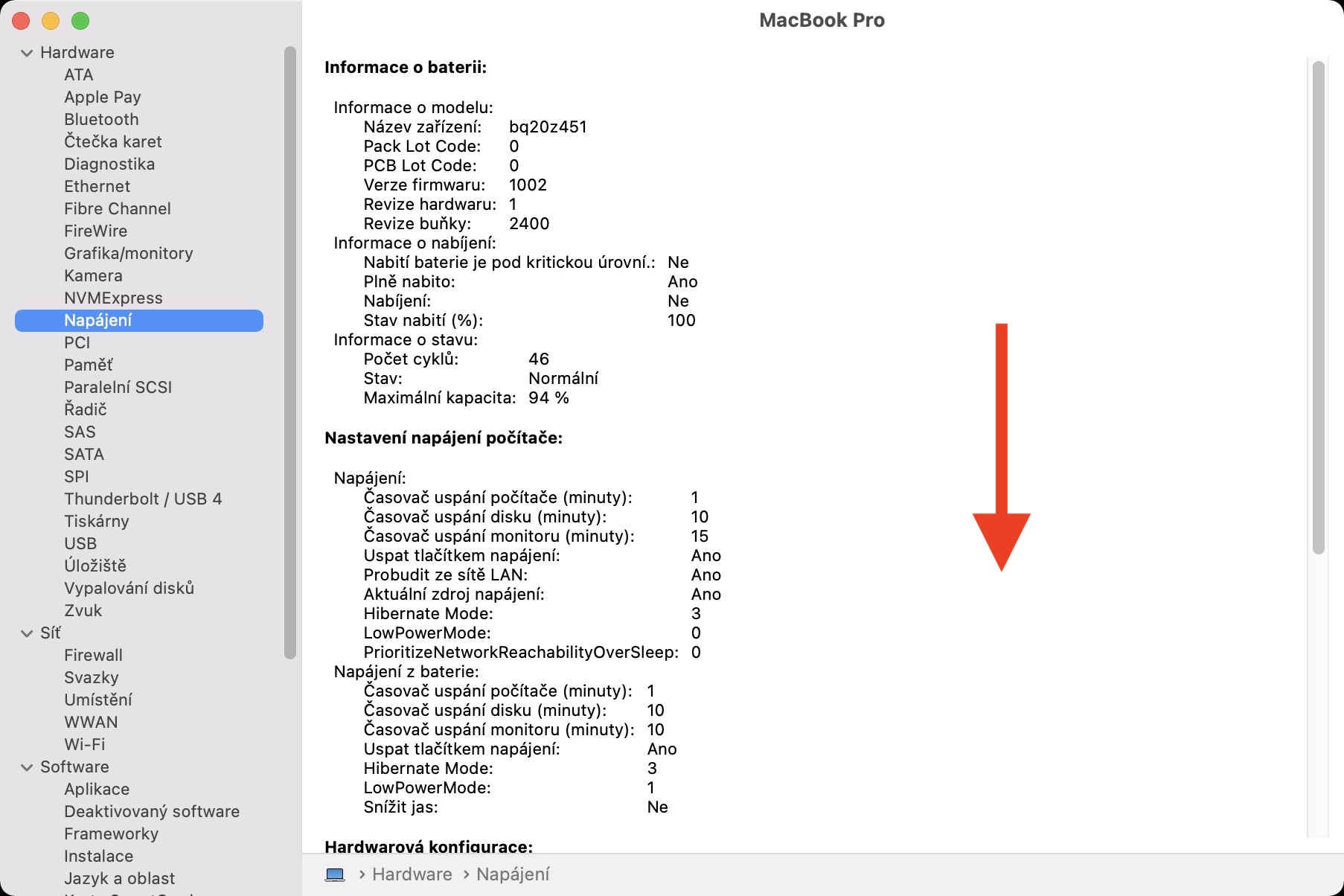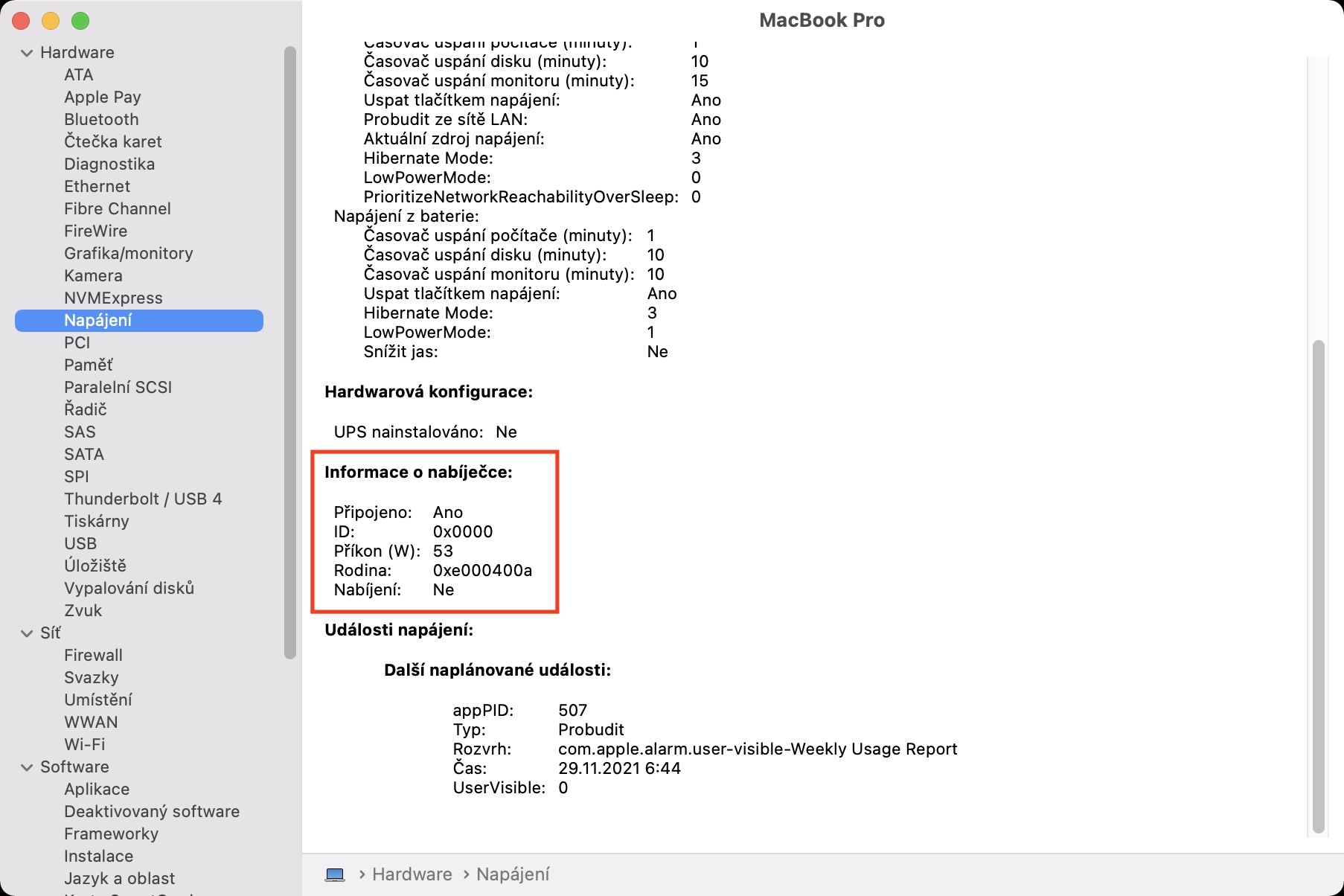MacBook არის პორტატული მოწყობილობა, რომელიც რა თქმა უნდა დროდადრო დატენვას საჭიროებს. ამის გაკეთება შეგიძლიათ ორიგინალური ადაპტერის გამოყენებით, ან შეგიძლიათ შეიძინოთ არაორიგინალი ადაპტერი ან კვების ბლოკი. MacBook-ის დამუხტვის რამდენიმე გზა არსებობს. იმისდა მიხედვით, თუ რომელი MacBook გაქვთ, პაკეტში მოყვება გარკვეული სიმძლავრის დამტენი ადაპტერი. მაგალითად, MacBook Air M1-ს აქვს 30 ვატიანი ადაპტერი პაკეტში, ახალ 14 ინჩიან MacBook Pro-ს, შემდეგ 67 ვატიან ან 96 ვატიან ადაპტერს, კონფიგურაციის მიხედვით და ყველაზე მძლავრ 16 ინჩიან MacBook Pro-ს 140 ვატიანი ადაპტერიც კი. ამ ადაპტერებს შეუძლიათ უზრუნველყონ უპრობლემოდ დატენვა მაქსიმალური დატვირთვის დროსაც კი.
Ეს შეიძლება იყოს დაგაინტერესოთ

როგორ მოვძებნოთ ინფორმაცია Mac-ზე დაკავშირებული დამტენის ადაპტერის შესახებ
ზემოთ აღვნიშნე, რომ ასევე შეგიძლიათ შეიძინოთ სხვა დამტენი ადაპტერი MacBook-ისთვის, ან შეგიძლიათ გამოიყენოთ Power Bank. ნებისმიერ შემთხვევაში, ამ აქსესუარის არჩევისას აუცილებელია ყურადღება მიაქციოთ სწორ არჩევანს. რა თქმა უნდა, თქვენ პირველ რიგში გაინტერესებთ ადაპტერის მაქსიმალური ფუნქციონირება, რომლის შეძენაც გსურთ. ადაპტერისთვის იდეალურია, რომ მას ჰქონდეს მსგავსი შესრულება, ანუ იგივე, რაც ორიგინალური ადაპტერი, რომელიც გქონდათ პაკეტში. თუ დაბალი სიმძლავრის მქონე ადაპტერს მიაღწევთ, MacBook ნამდვილად დაიმუხტება, მაგრამ უფრო ნელა ან უფრო მაღალი დატვირთვით, გამონადენი მხოლოდ შენელდება. მეორეს მხრივ, უფრო ძლიერი ადაპტერი, რა თქმა უნდა, კარგია, რადგან ის ადაპტირდება. ნებისმიერ შემთხვევაში, macOS-ში შეგიძლიათ ნახოთ ინფორმაცია დაკავშირებული დამტენის ადაპტერის შესახებ, ელექტროენერგიის მოხმარების შესახებ. თუ გსურთ ამის გაკეთება, უბრალოდ გააგრძელეთ შემდეგი:
- პირველ რიგში, თქვენ უნდა დააჭიროთ ეკრანის ზედა მარცხენა კუთხეში ხატი .
- როგორც კი ამას გააკეთებ, დააჭირეთ ღილაკს Option თქვენს კლავიატურაზე.
- S Option კლავიშის დაჭერა დააჭირეთ პირველ ვარიანტს Სისტემის ინფორმაცია…
- გაიხსნება ახალი ფანჯარა, სადაც მარცხენა მენიუშია კატეგორიაში აპარატურა დააჭირეთ განყოფილებას Ენერგიის წყარო.
- გარდა ამისა, აუცილებელია ამ განყოფილებაში გადაადგილება მთელი გზა ქვემოთ.
- იპოვნეთ ყუთი სახელით აქ დამტენის ინფორმაცია.
- Ქვევით მაშინ შეგიძლიათ მისი ნახვა ყველა ინფორმაცია დამტენის ადაპტერის შესახებ.
ასე რომ, ზემოაღნიშნული პროცედურის გამოყენებით, შეგიძლიათ ნახოთ ყველა ინფორმაცია ამჟამად დაკავშირებული დამტენის შესახებ თქვენს MacBook-ზე. ამ შემთხვევაში ყველაზე საინტერესო მონაცემი, რა თქმა უნდა, არის დენის შეყვანა, რომელიც განსაზღვრავს რამდენი ვატის დატენვა შეუძლია MacBook ადაპტერს. გარდა ამისა, შეგიძლიათ იხილოთ ინფორმაცია იმის შესახებ, იტენება თუ არა მოწყობილობა ამჟამად, პირადობის მოწმობასა და ოჯახთან ერთად. დენის განყოფილებაში, დამტენის შესახებ ინფორმაციის გარდა, ასევე შეგიძლიათ იხილოთ ინფორმაცია თქვენი ბატარეის შესახებ, ანუ ციკლების რაოდენობა, სტატუსი ან სიმძლავრე - უბრალოდ გადადით ზევით ბატარეის ინფორმაციის განყოფილებაში.